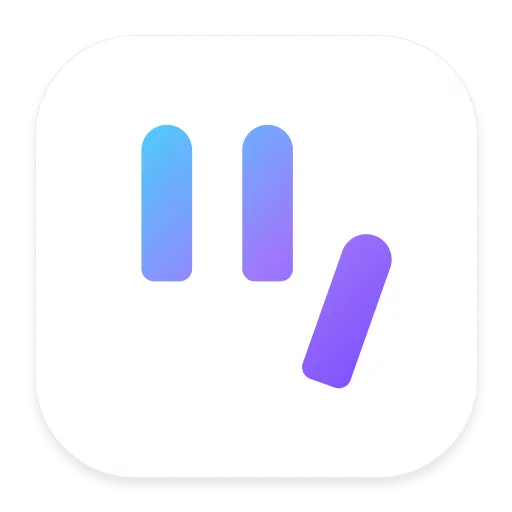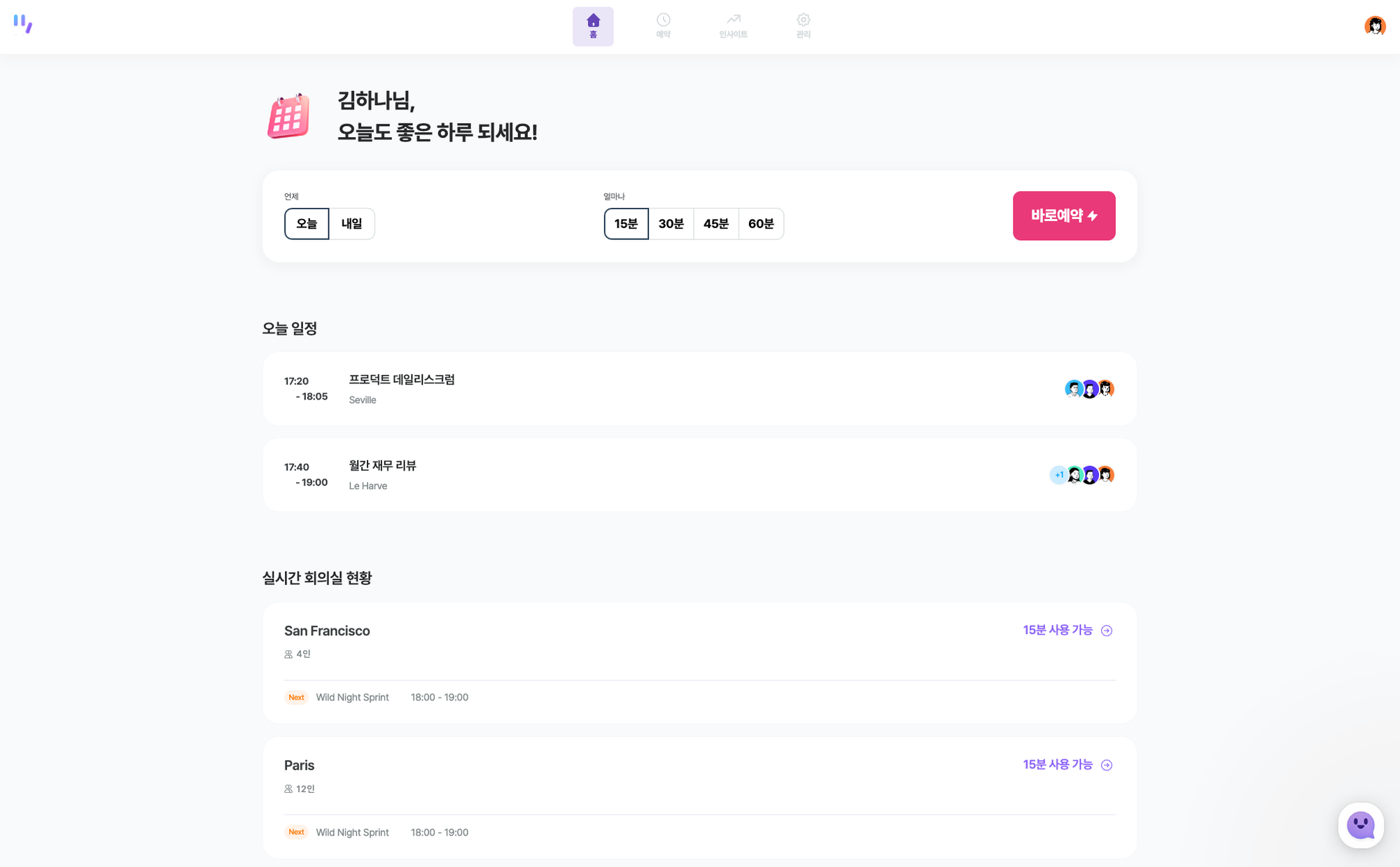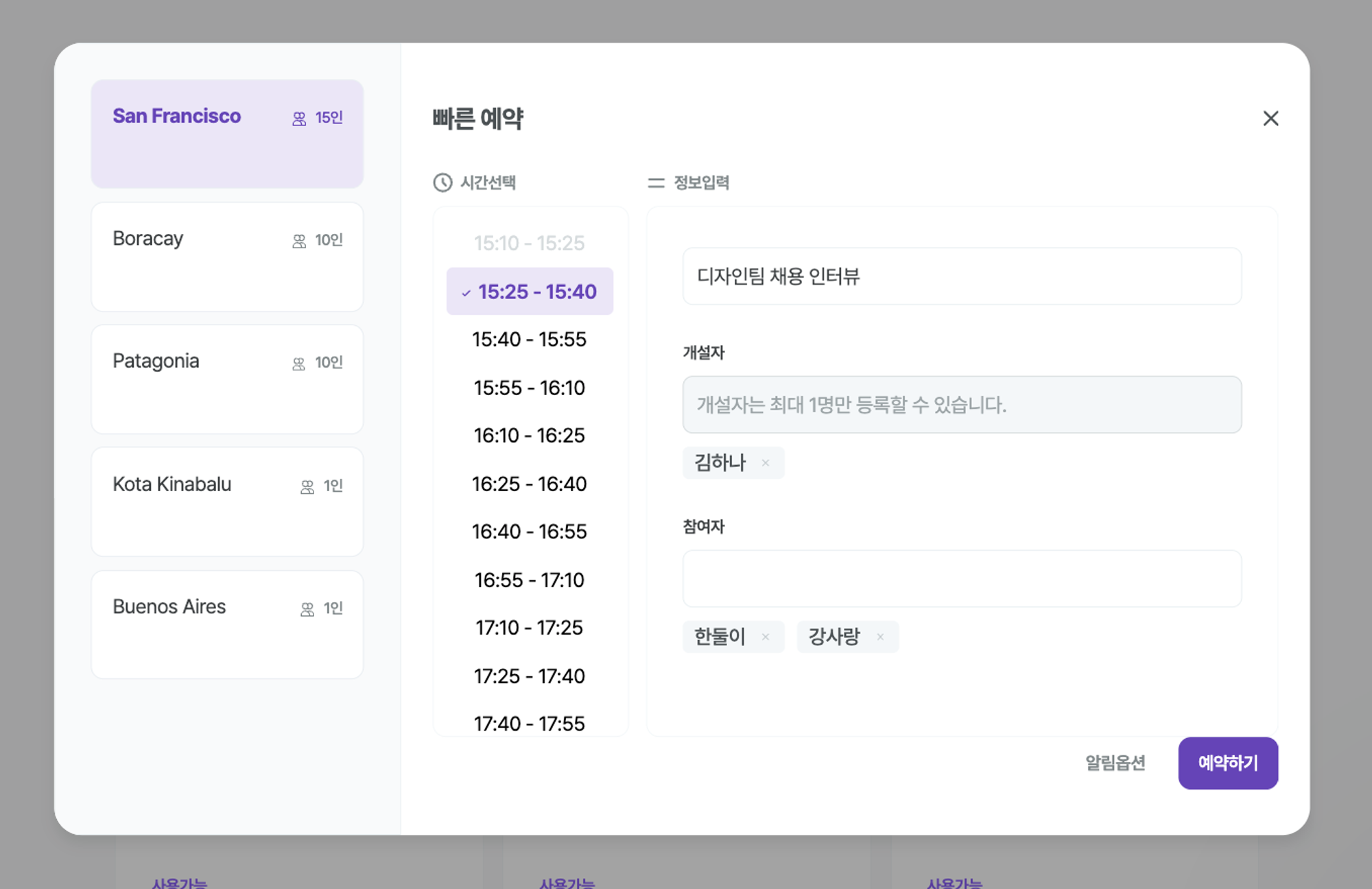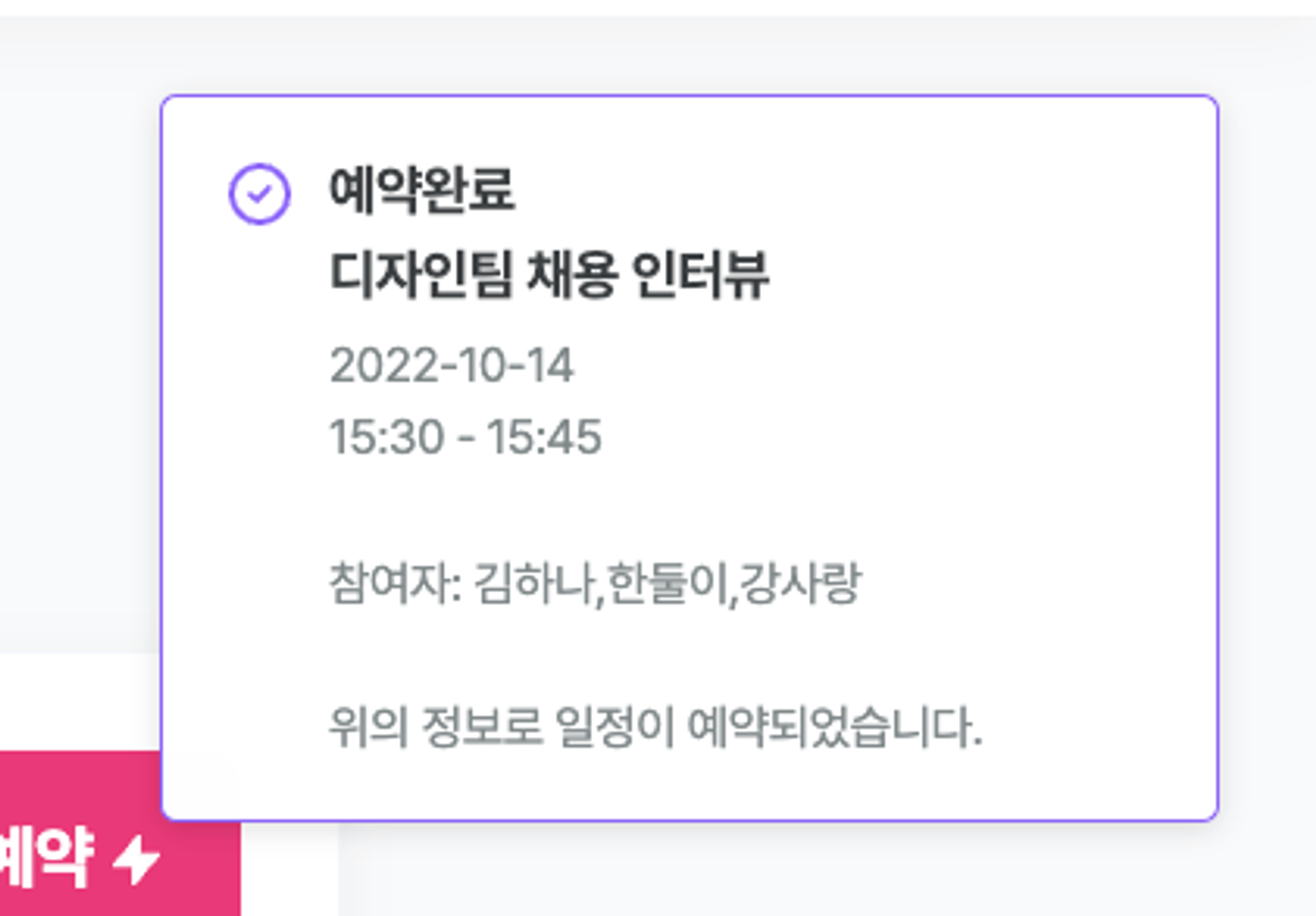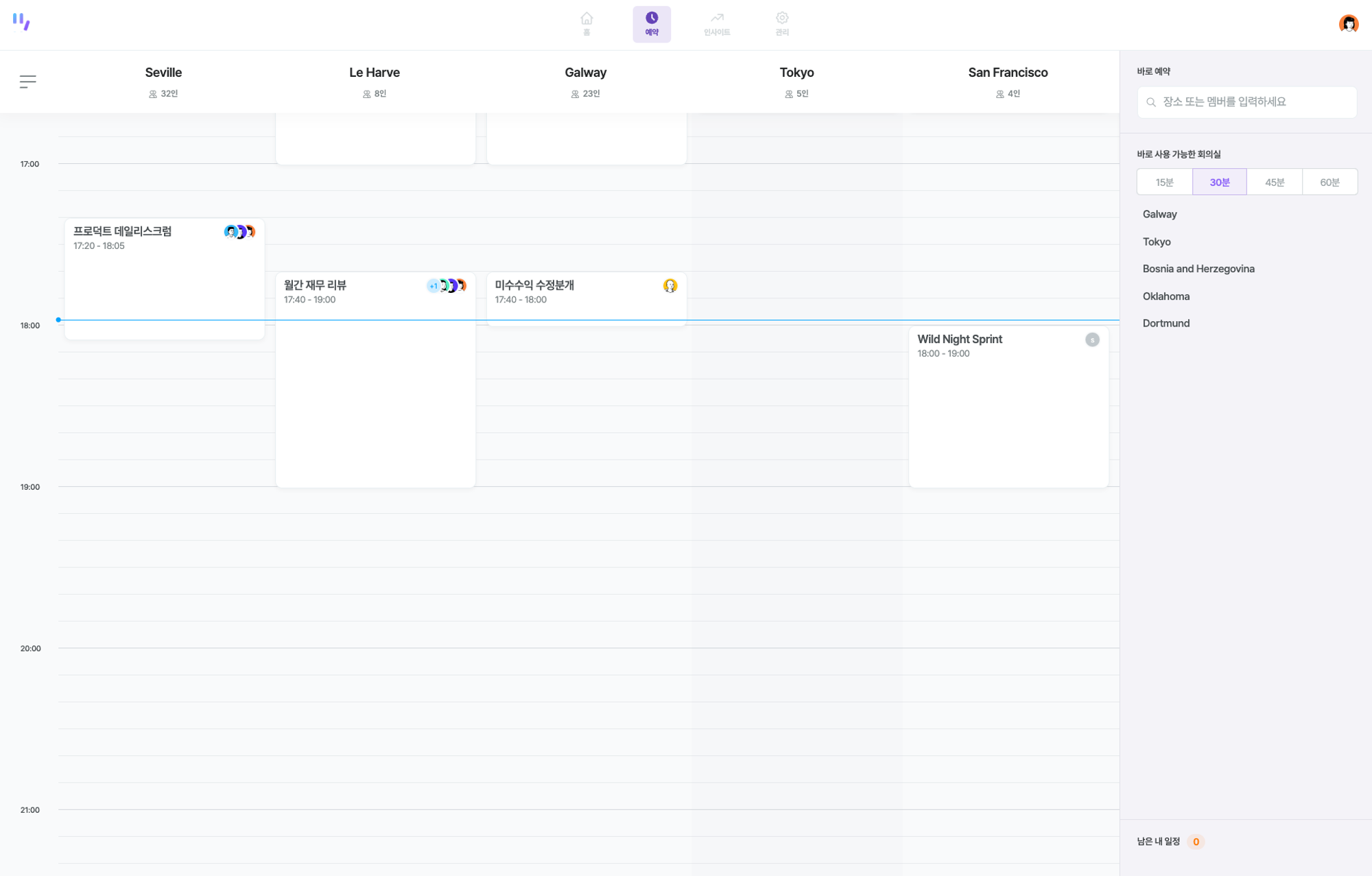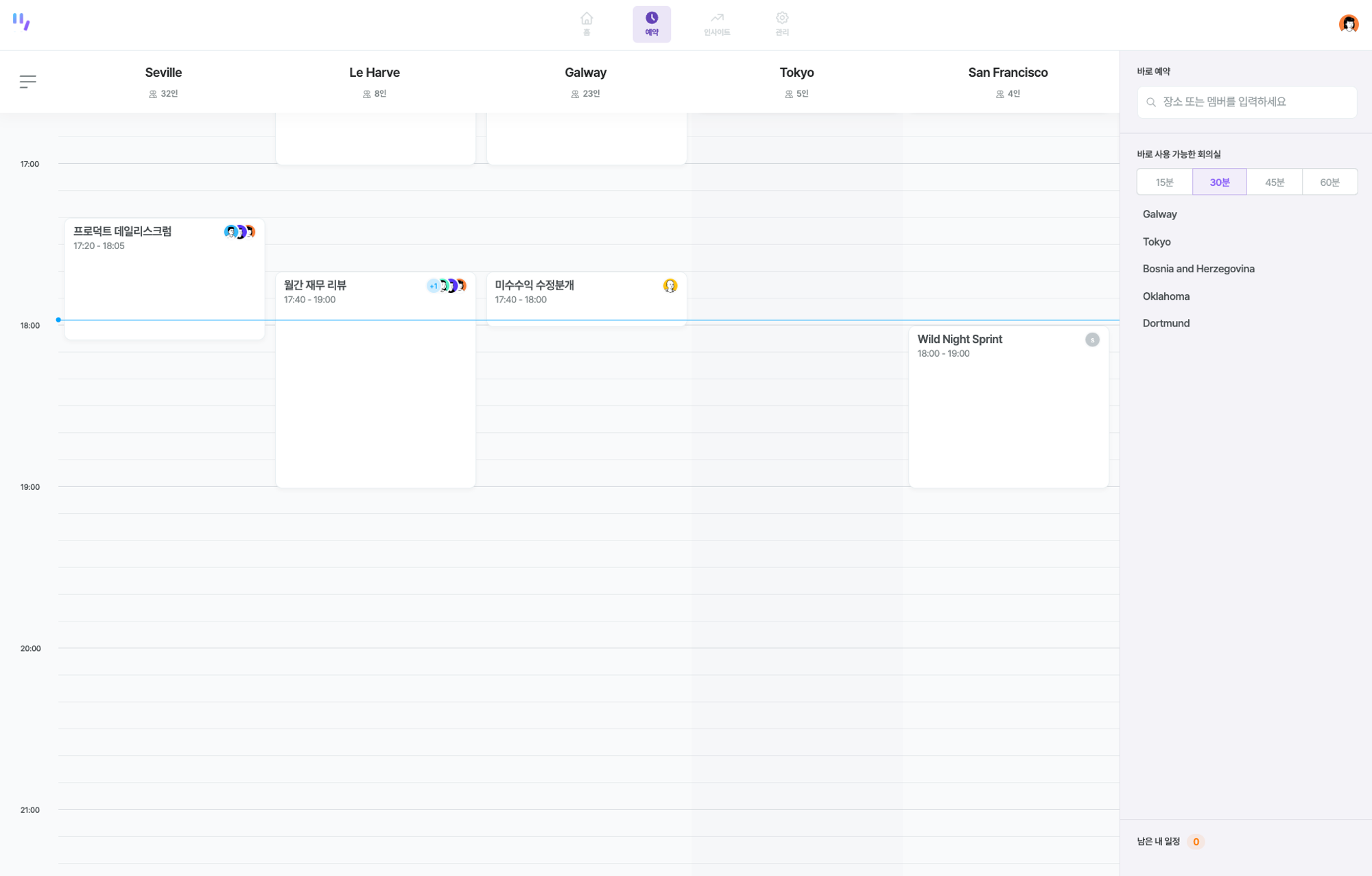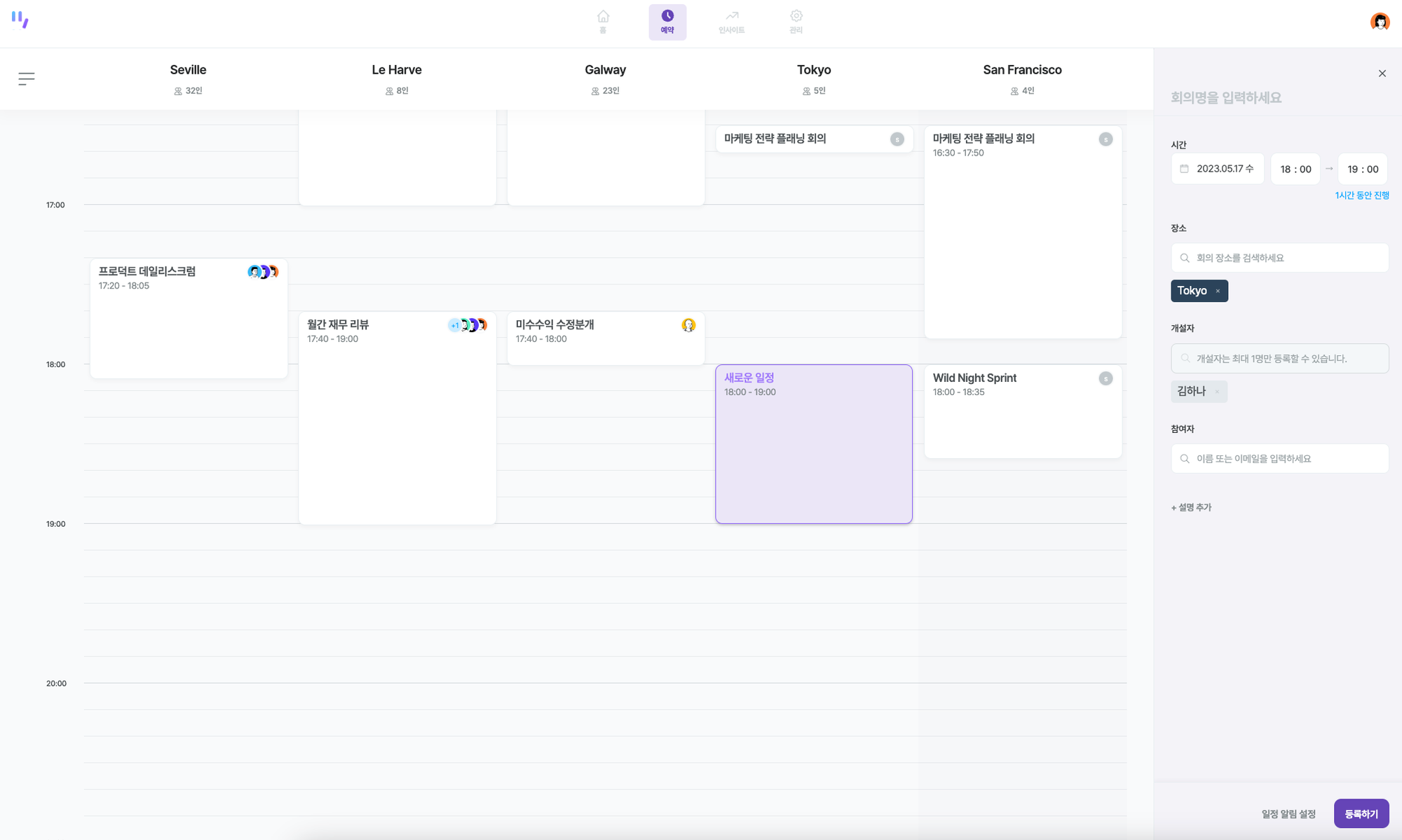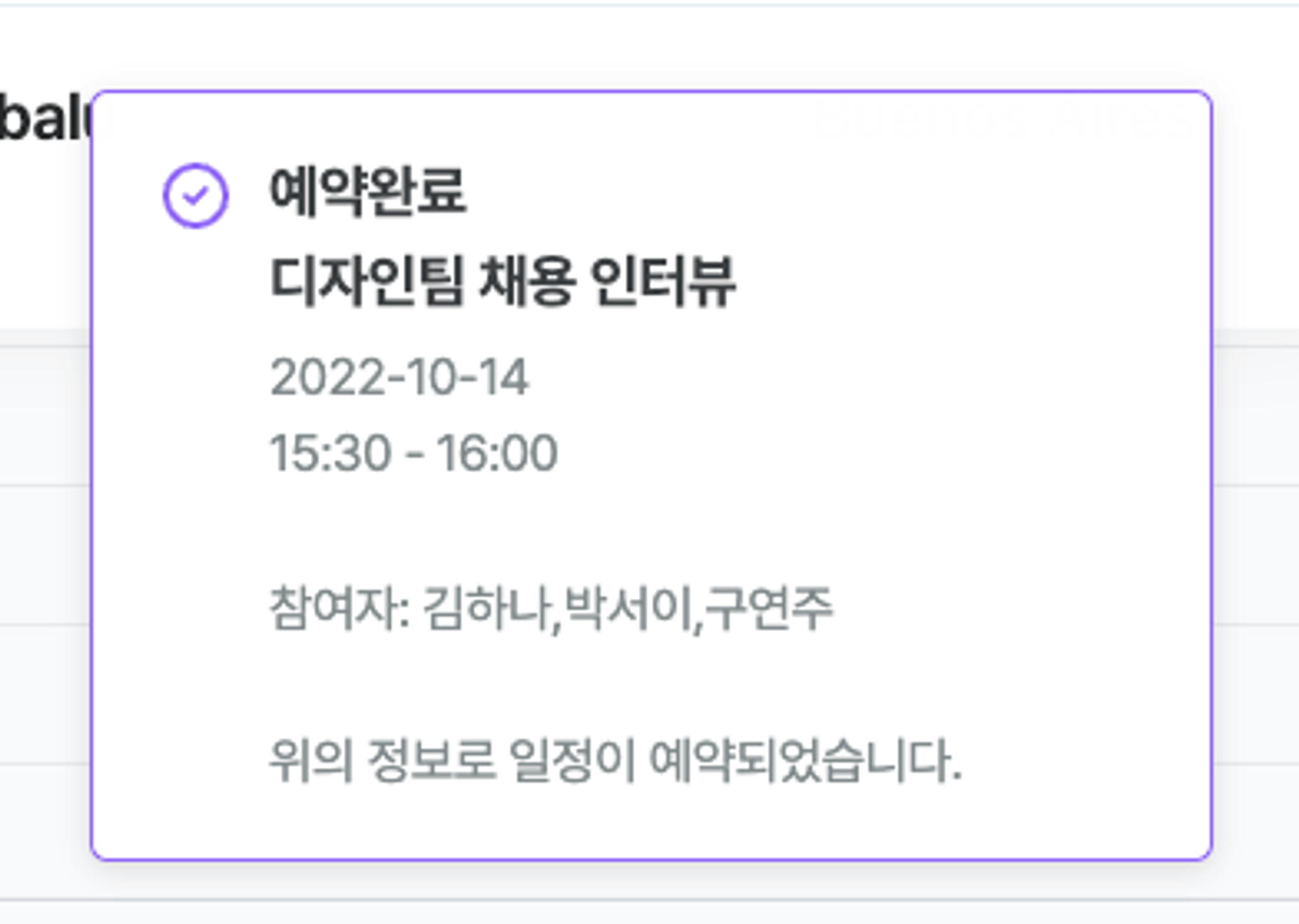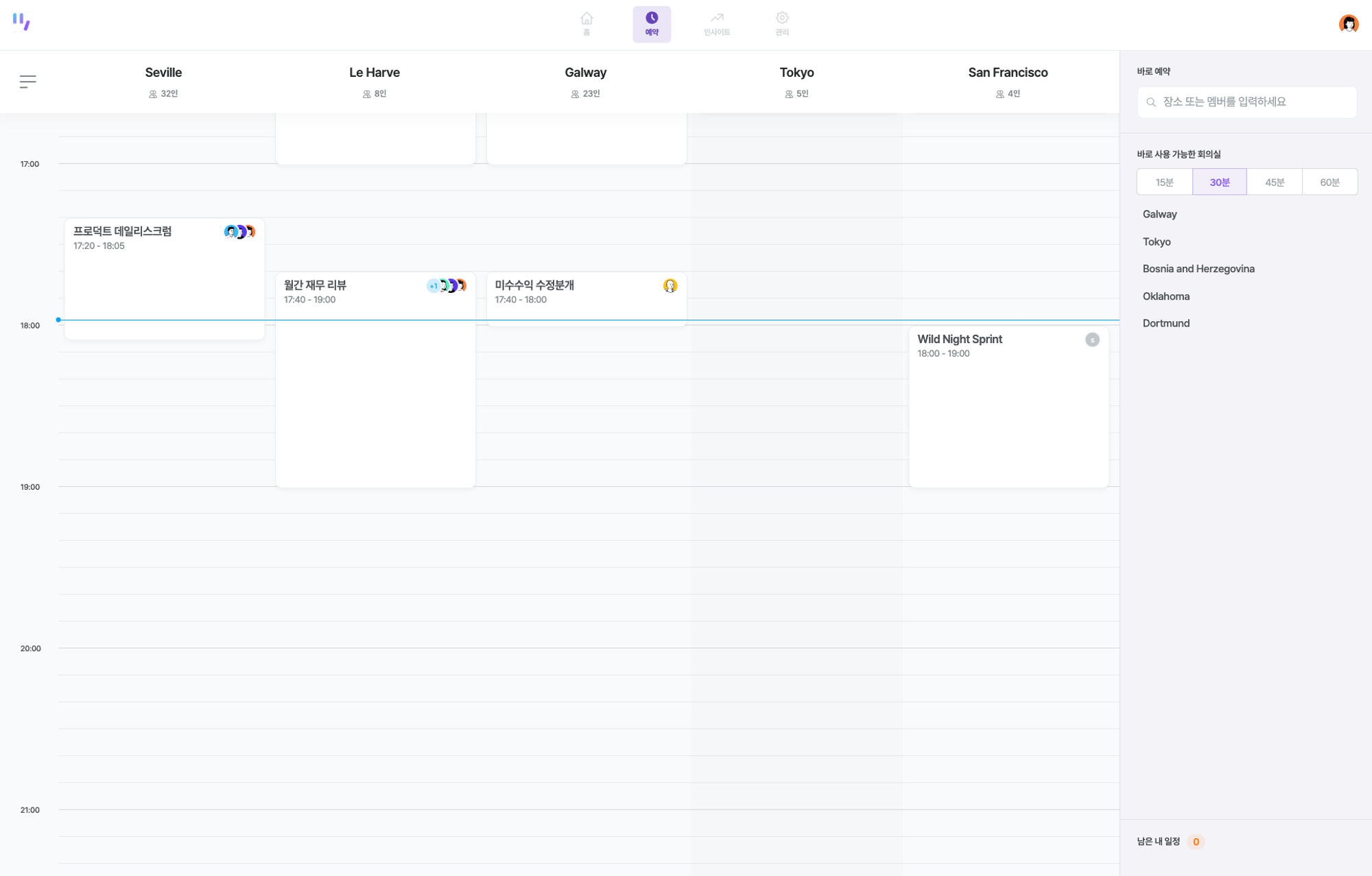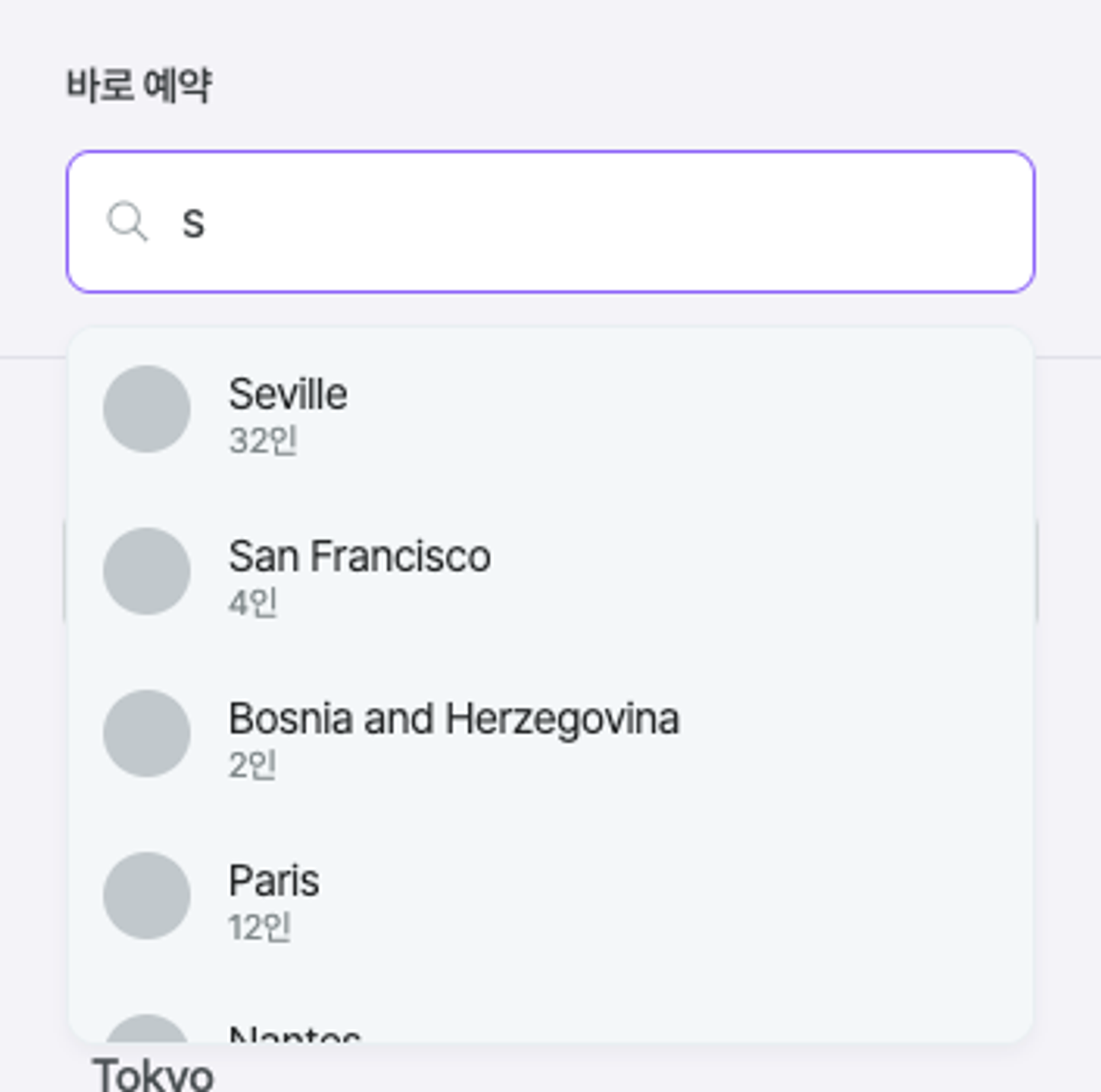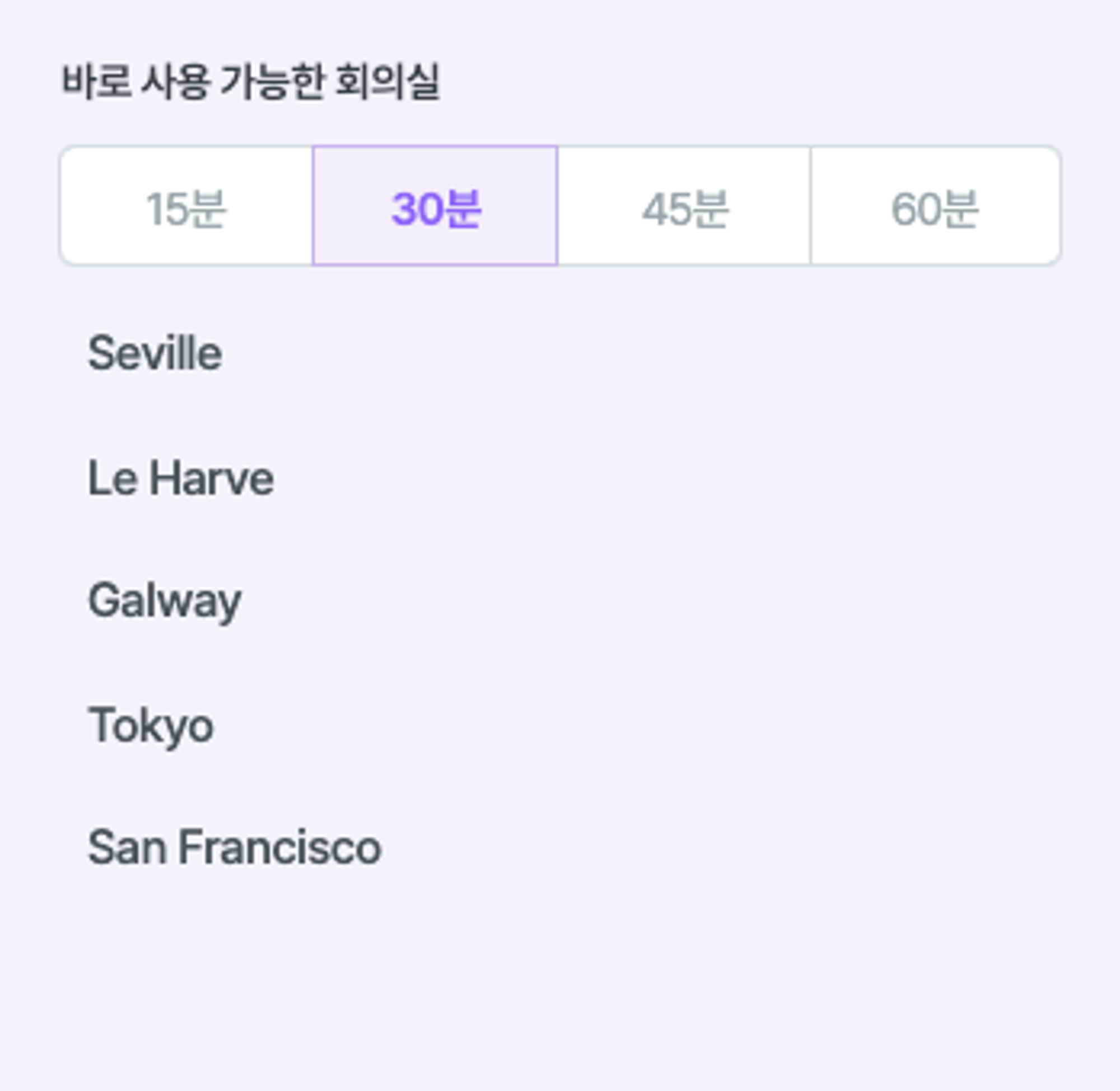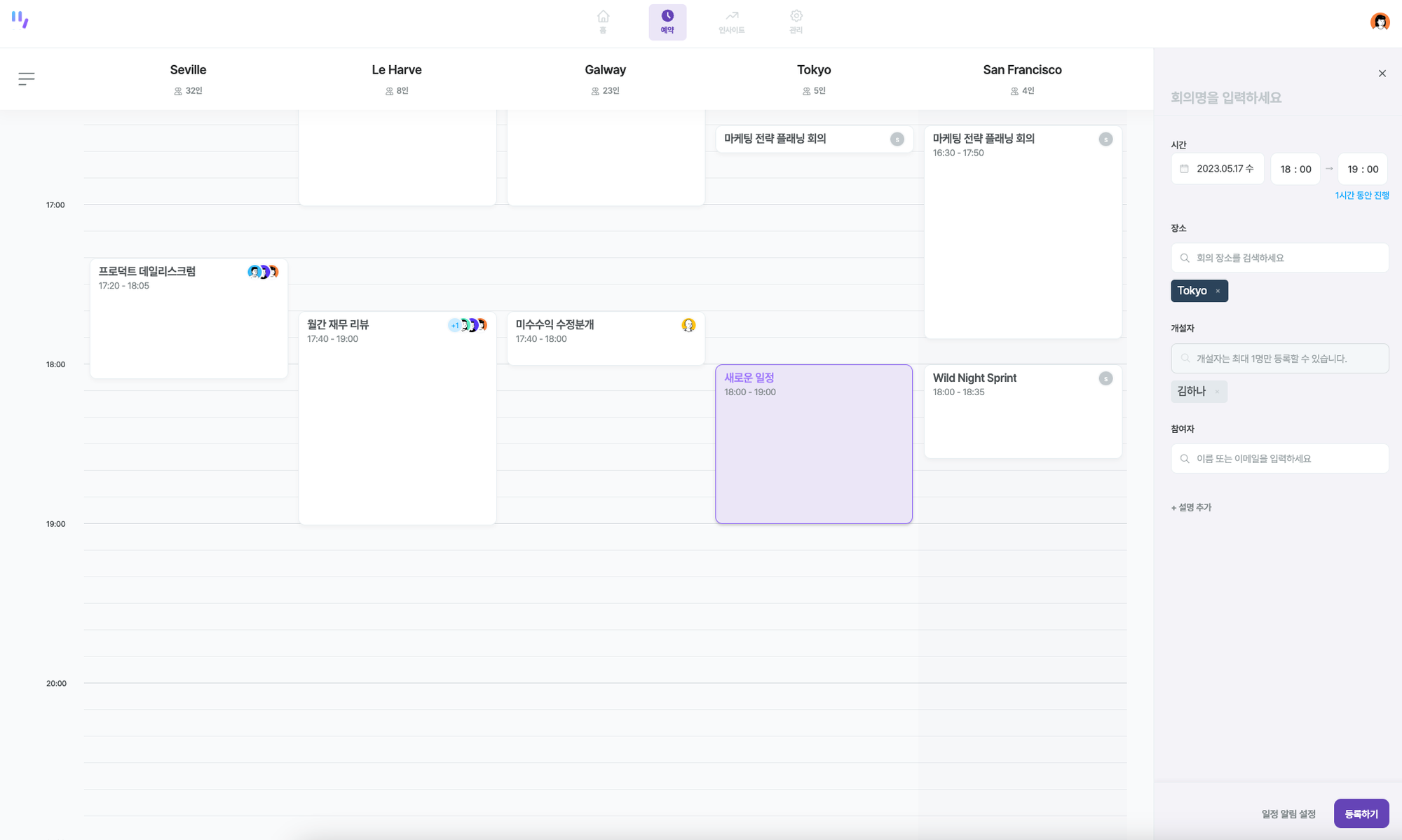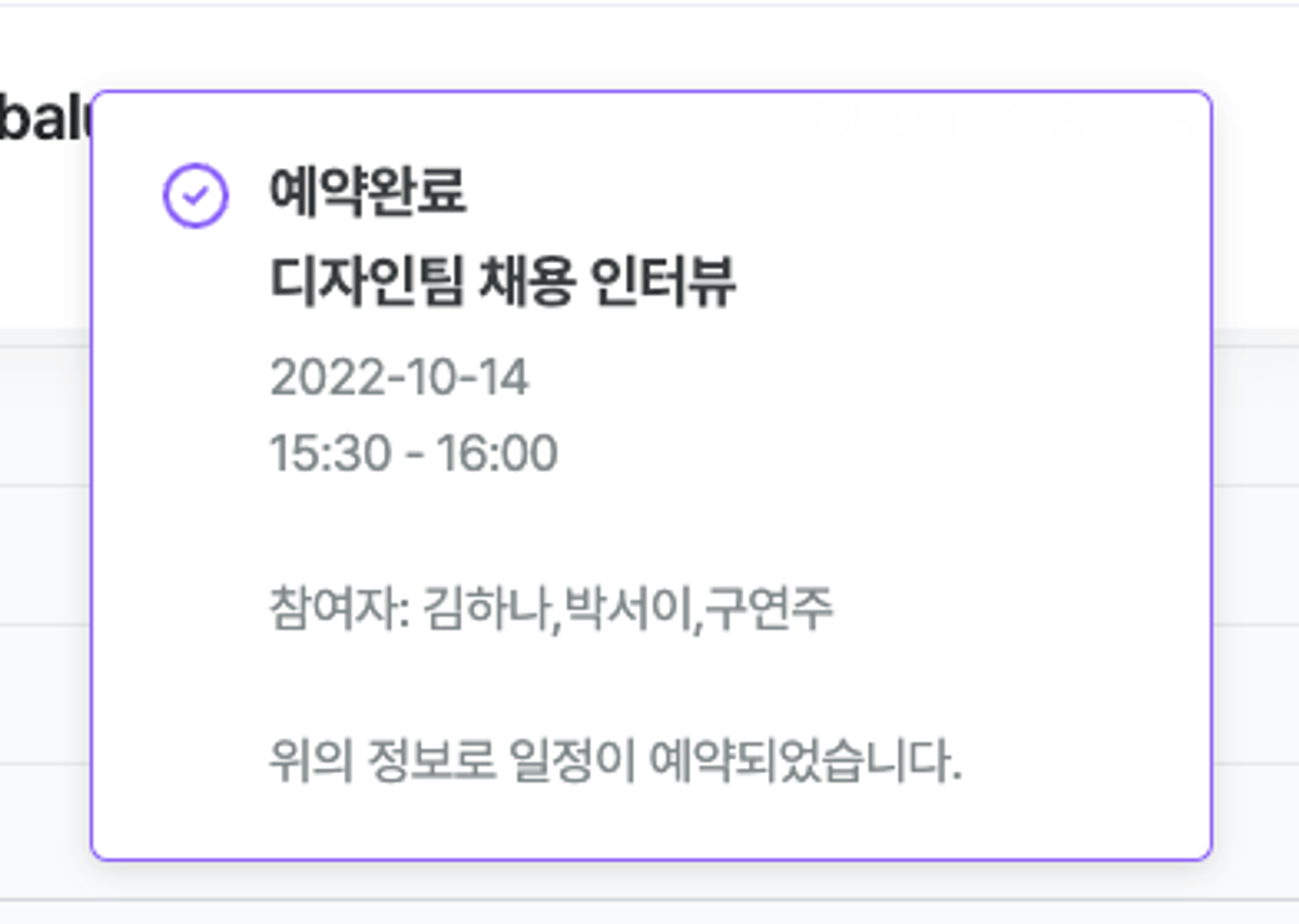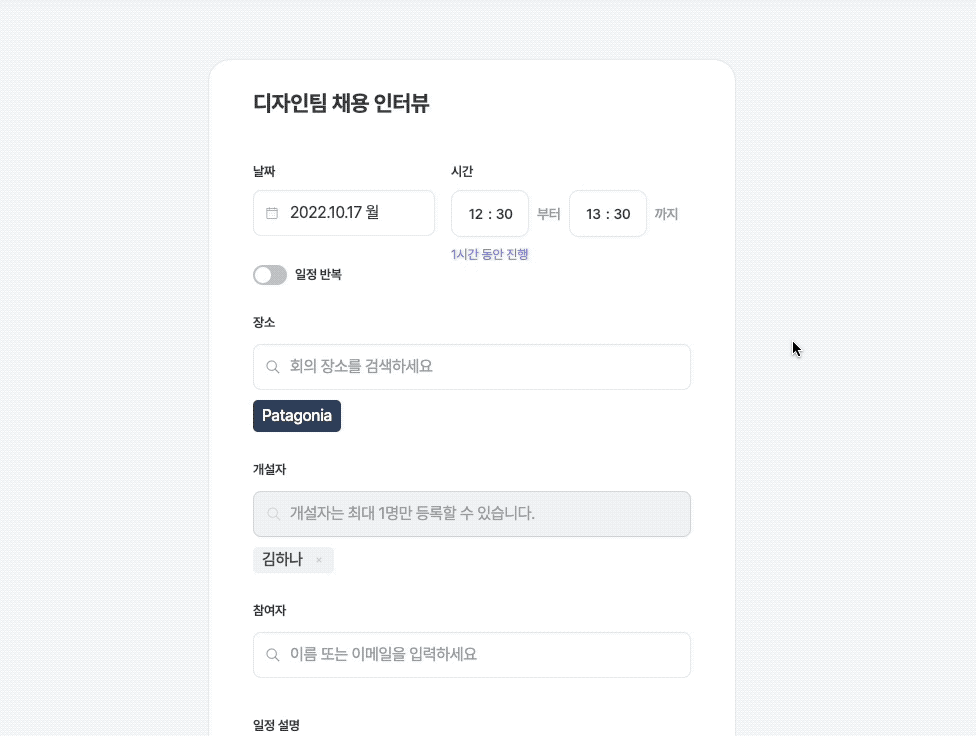어디서 회의실 예약이 가능한가요?
Handly 예약 사이트, 디스플레이, 모바일 앱에서 회의실을 예약이 가능합니다.
모든 회의 예약 전에는 회의실 등록이 필요합니다.
회의실 등록 방법에 관련된 자세한 설명이 궁금한 경우 아래 문서를 참고하세요.
 빠른 예약으로 예약하기
빠른 예약으로 예약하기
빠른 예약은 오늘/내일 중 예약 가능한 회의실과 회의 시간을 알려주는 간편 서비스입니다.
빈 회의실 편리하고 빠르게 조회하고 예약할 수 있습니다.
1.
Handly 예약 사이트에 로그인 후 홈에서 회의실을 예약할 날(오늘/내일)과 회의 진행 시간(15분/30분/45분/60분)을 선택합니다.
2.
날과 시간을 선택 완료했으면 ‘바로예약’ 버튼을 선택합니다.
3.
사용 가능한 회의실과 시간이 표시되며, 회의실 예약 정보를 입력하고 ‘예약하기’ 버튼을 선택합니다.
4.
예약이 완료되면 예약완료 팝업이 우측 상단에 출력됩니다.
5.
 일반 예약 : 타임라인을 선택해서 예약하기
일반 예약 : 타임라인을 선택해서 예약하기
예약탭에서는 모든 날짜와 모든 회의실에 대한 일정을 확인 후 예약이 가능합니다.
1.
예약 탭에 진입합니다.
2.
원하는 회의실 내 비어있는 시간대를 클릭하거나 마우스 드래그하면 일정 등록 사이드바가 출력됩니다.
3.
일정 등록 사이드바에 회의 정보 및 참여자를 등록한 뒤 ‘등록하기’ 버튼을 선택하면 예약이 완료됩니다.
4.
예약이 완료되면 예약완료 팝업이 우측 상단에 출력됩니다.
 일반 예약 : 바로 예약 기능으로 예약하기
일반 예약 : 바로 예약 기능으로 예약하기
예약탭에서는 모든 날짜와 모든 회의실에 대한 일정을 확인 후 예약이 가능합니다.
1.
예약 탭에 진입합니다.
2.
예약 페이지 오른쪽에 있는 바로 예약 검색창에 회의실 또는 멤버의 이름을 검색하거나, 바로 사용 가능한 회의실 리스트에 있는 회의실을 선택합니다.
3.
바로 예약에서 선택한 회의실 또는 멤버가 표시된 일정 등록 사이드바가 열립니다.
4.
추가적인 일정 정보 및 예약 시간 선택한 뒤 ‘등록하기’ 버튼을 선택하면 예약이 완료됩니다.
(예약 날짜 및 시간은 필수로 선택해야 하며, 선택한 시간에 이미 일정이 있을 경우 예약이 불가능합니다.)
5.
예약이 완료되면 예약완료 팝업이 우측 상단에 출력됩니다.
+ 일정 등록 사이드바에서 ‘일정 알림 설정’ 버튼을 선택하면 알림 옵션(시작 알림, 노쇼 알림, 종료 알림)에 대한 설정이 가능합니다.
알림은 일정별로 자유롭게 설정이 가능합니다.
최근 수정일 : 2023-05-18 | 생성일: 2022-07-22 | 작성자 : Ahri